Cómo eliminar el malware troyano inyector del sistema operativo
TroyanoConocido también como: Malware inyector
Obtenga un escaneo gratuito y verifique si su computadora está infectada.
ELIMÍNELO AHORAPara usar el producto con todas las funciones, debe comprar una licencia para Combo Cleaner. 7 días de prueba gratuita limitada disponible. Combo Cleaner es propiedad y está operado por RCS LT, la empresa matriz de PCRisk.
¿Qué es un troyano inyector?
Un troyano inyector es un tipo de malware diseñado para introducir código malicioso en programas y procesos. La aplicación de estos troyanos varía; pueden ser capaces de cambiar el funcionamiento de software legítimo o causar infecciones en cadena (es decir, descargar/instalar malware adicional). Debido a la variedad de usos que pueden tener estos programas maliciosos, los peligros asociados a estas infecciones son especialmente amplios.
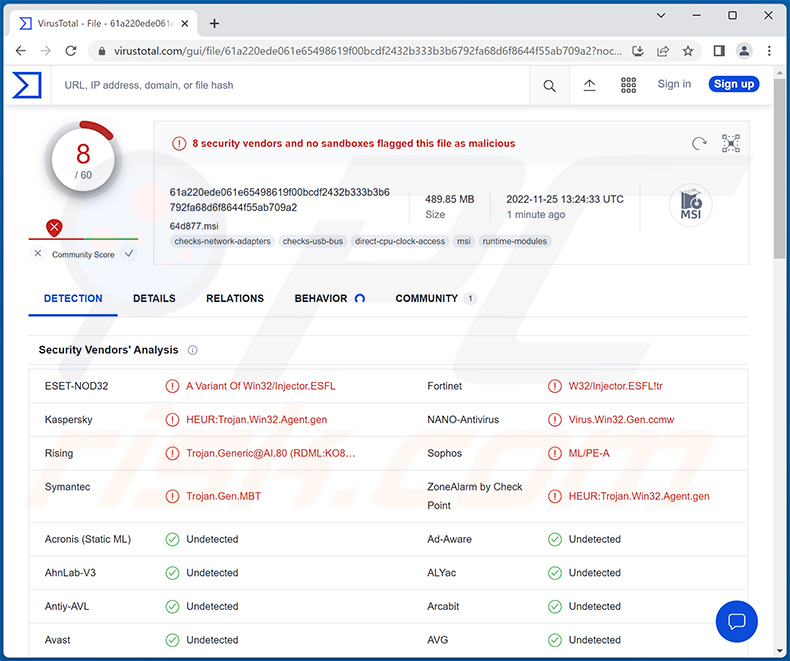
Resumen del malware inyector
Como se mencionó en la introducción, los troyanos inyectores insertan código malicioso en programas y/o procesos informáticos. El código malicioso insertado en el software puede cambiar su comportamiento drásticamente. Por ejemplo, los navegadores o extensiones de navegadores troyanizados podrían funcionar como recolectores de datos y recopilar historiales de navegación y motores de búsqueda, marcadores, cookies de Internet, rellenos automáticos, contraseñas, números de tarjetas de crédito, etc.
Cualquier programa comprometido podría ser manipulado para robar datos. Dependiendo del tipo de software, los atacantes podrían obtener archivos almacenados, credenciales de inicio de sesión (por ejemplo, ID, direcciones de correo electrónico, nombres de usuario, contraseñas, frases de contraseña, etc.), detalles de identificación personal, información relacionada con las finanzas (por ejemplo, detalles de cuentas bancarias, números de tarjetas de crédito, etc.), etc.
Los troyanos inyectores también pueden estar diseñados para corromper datos o bloquear procesos. Este tipo de malware puede ser capaz de causar infecciones en cadena, es decir, descargar/instalar programas o componentes maliciosos adicionales.
Para profundizar en las infecciones potenciales, el ransomware opera cifrando archivos y/o bloqueando la pantalla de un dispositivo con el fin de exigir un rescate. Por su parte, los criptomineros abusan de los recursos del sistema para generar criptomonedas.
El término "troyano" engloba una amplia variedad de malware y no se limita al tipo inyector. Estos programas pueden operar como puertas traseras (causan infecciones en cadena), stealers (extraen datos de sistemas/aplicaciones), RAT (permiten el acceso/control remoto de máquinas), spyware (graban audio/vídeo, pulsaciones de teclas, pantalla del dispositivo, etc.), clippers (cambian los datos del portapapeles), etc.
En resumen, la presencia de troyanos inyectores en un sistema puede dar lugar a múltiples infecciones del sistema, pérdida permanente de datos, graves problemas de privacidad, daños en el hardware, pérdidas financieras y robo de identidad.
Si sospecha que su dispositivo ya está infectado, le recomendamos encarecidamente que ejecute un análisis completo del sistema con un antivirus y elimine sin demora todas las amenazas detectadas.
| Nombre | Malware inyector |
| Tipo de amenaza | Troyano, virus ladrón de contraseñas, malware bancario, spyware. |
| Nombres de detección | ESET-NOD32 (Una variante de Win32/Injector.ESFL), Fortinet (W32/Injector.ESFL!tr), Kaspersky (HEUR:Trojan.Win32.Agent.gen), Symantec (Trojan.Gen.MBT), Lista completa de detecciones (VirusTotal) |
| Síntomas | Los troyanos están diseñados para infiltrarse sigilosamente en el ordenador de la víctima y permanecer ocultos, por lo que no se aprecian síntomas particulares en una máquina infectada. |
| Métodos de distribución | Adjuntos de correo electrónico infectados, anuncios maliciosos en línea, ingeniería social, "cracks" de software. |
| Daños | Robo de contraseñas e información bancaria, suplantación de identidad, incorporación del ordenador de la víctima a una botnet. |
| Eliminación de Malware |
Para eliminar posibles infecciones de malware, escanee su computadora con un software antivirus legítimo. Nuestros investigadores de seguridad recomiendan usar Combo Cleaner. Descargue Combo Cleaner para WindowsEl detector gratuito verifica si su equipo está infectado. Para usar el producto con todas las funciones, debe comprar una licencia para Combo Cleaner. 7 días de prueba gratuita limitada disponible. Combo Cleaner es propiedad y está operado por RCS LT, la empresa matriz de PCRisk. |
Ejemplos de troyanos inyectores
Cloud 9 JavaScript BotNet, CoinHelper, SpyAgent, y SolarSys son sólo algunos ejemplos de inyectores. El malware puede tener una gran variedad de funcionalidades y usos. Este software se emplea principalmente para generar ingresos para los atacantes.
Sin embargo, independientemente de cómo opere el malware o de sus objetivos, su presencia en un sistema amenaza la integridad del dispositivo y la seguridad del usuario. Por lo tanto, recomendamos encarecidamente eliminar las amenazas inmediatamente después de su detección.
¿Cómo se infiltró un troyano inyector en mi ordenador?
El malware se propaga principalmente mediante tácticas de phishing e ingeniería social. Suele presentarse en forma de paquete (empaquetado) con programas/medios normales.
Los archivos virulentos pueden ser archivos comprimidos (ZIP, RAR, etc.), ejecutables (.exe, .run, etc.), documentos de Microsoft Office y PDF, JavaScript, etc. Cuando se abre un archivo malicioso, se inicia la cadena de infección.
Las técnicas de distribución de malware más utilizadas son, entre otras, las siguientes: descargas "drive-by" (furtivas/engañosas), archivos adjuntos/enlaces maliciosos en correos electrónicos y mensajes de spam, canales de descarga dudosos (por ejemplo, sitios web de alojamiento de archivos gratuitos y freeware, redes de intercambio Peer-to-Peer, etc.), estafas en línea, herramientas ilegales de activación de software ("cracking"), actualizaciones falsas y publicidad maliciosa.
¿Cómo evitar la instalación de programas maliciosos?
Recomendamos encarecidamente realizar las descargas desde fuentes oficiales y verificadas. Es igualmente importante activar y actualizar el software con herramientas proporcionadas por desarrolladores auténticos, ya que las herramientas de activación ilegales ("cracks") y los actualizadores falsos pueden contener programas maliciosos.
Además, el correo entrante (p. ej., correos electrónicos, PMs/DMs, SMS, etc.) debe tratarse con precaución. Los archivos adjuntos o enlaces que se encuentren en mensajes sospechosos o irrelevantes no deben abrirse, ya que pueden provocar una infección del sistema. Aconsejamos estar alerta al navegar, ya que los contenidos ilegítimos y peligrosos en línea suelen parecer inofensivos.
Es fundamental tener instalado y actualizado un antivirus de confianza. Este software debe utilizarse para realizar análisis periódicos del sistema y eliminar amenazas/problemas. Si cree que su ordenador ya está infectado, le recomendamos que ejecute un análisis con Combo Cleaner Antivirus para Windows para eliminar automáticamente el malware infiltrado.
Eliminación automática instantánea de malware:
La eliminación manual de amenazas puede ser un proceso largo y complicado que requiere conocimientos informáticos avanzados. Combo Cleaner es una herramienta profesional para eliminar malware de forma automática, que está recomendado para eliminar malware. Descárguelo haciendo clic en el siguiente botón:
DESCARGAR Combo CleanerSi decide descargar este programa, quiere decir que usted está conforme con nuestra Política de privacidad y Condiciones de uso. Para usar el producto con todas las funciones, debe comprar una licencia para Combo Cleaner. 7 días de prueba gratuita limitada disponible. Combo Cleaner es propiedad y está operado por RCS LT, la empresa matriz de PCRisk.
Menú de acceso rápido:
- ¿Qué es un troyano inyector?
- PASO 1. Eliminación manual del malware troyano inyector.
- PASO 2. Comprobar si su ordenador está libre de virus.
¿Cómo eliminar el malware manualmente?
La eliminación manual de malware es una tarea complicada - normalmente es mejor dejar que los programas antivirus o anti-malware lo hagan automáticamente. Para eliminar este malware recomendamos utilizar Combo Cleaner Antivirus para Windows.
Si desea eliminar el malware manualmente, el primer paso es identificar el nombre del malware que está intentando eliminar. He aquí un ejemplo de un programa sospechoso ejecutándose en el ordenador de un usuario:

Si ha comprobado la lista de programas que se ejecutan en su ordenador, por ejemplo, utilizando el administrador de tareas, y ha identificado un programa que parece sospechoso, debe continuar con estos pasos:
 Descargar un programa llamado Autoruns. Este programa muestra las aplicaciones de inicio automático, el Registro y las ubicaciones del sistema de archivos:
Descargar un programa llamado Autoruns. Este programa muestra las aplicaciones de inicio automático, el Registro y las ubicaciones del sistema de archivos:

 Reiniciar el ordenador en Modo seguro:
Reiniciar el ordenador en Modo seguro:
Usuarios de Windows XP y Windows 7: Inicie su ordenador en Modo seguro. Haga clic en Inicio, en Apagar, en Reiniciar y en Aceptar. Durante el proceso de inicio del ordenador, pulse la tecla F8 del teclado varias veces hasta que aparezca el menú de opciones avanzadas de Windows y, a continuación, seleccione Modo seguro con funciones de red en la lista.

Vídeo que demuestra cómo iniciar Windows 7 en "Modo seguro con funciones de red":
Usuarios de Windows 8: Iniciar Windows 8 en Modo seguro con funciones de red - Vaya a la pantalla de inicio de Windows 8, escriba Avanzado, en los resultados de la búsqueda seleccione Configuración. Haga clic en Opciones avanzadas de inicio, en la ventana abierta "Configuración general del PC", seleccione Inicio avanzado.
Haga clic en el botón "Reiniciar ahora". Su ordenador se reiniciará en el menú "Opciones avanzadas de inicio". Haga clic en el botón "Solucionar problemas" y, a continuación, en el botón "Opciones avanzadas". En la pantalla de opciones avanzadas, haga clic en "Configuración de inicio".
Haga clic en el botón "Reiniciar". Su PC se reiniciará en la pantalla de Configuración de inicio. Pulse F5 para arrancar en Modo seguro con funciones de red.

Vídeo que demuestra cómo iniciar Windows 8 en "Modo seguro con funciones de red":
Usuarios de Windows 10: Haga clic en el logotipo de Windows y seleccione el icono de Encendido. En el menú que se abre, haga clic en "Reiniciar" mientras mantiene pulsada la tecla "Mayús" del teclado. En la ventana "elegir una opción" haga clic en "Solucionar problemas", a continuación seleccione "Opciones avanzadas".
En el menú de opciones avanzadas seleccione "Configuración de inicio" y haga clic en el botón "Reiniciar". En la siguiente ventana pulse la tecla "F5" de su teclado. Esto reiniciará su sistema operativo en modo seguro con conexión en red.

Vídeo que demuestra cómo iniciar Windows 10 en "Modo seguro con funciones de red":
 Extraer el archivo descargado y ejecutar el archivo Autoruns.exe.
Extraer el archivo descargado y ejecutar el archivo Autoruns.exe.

 En la aplicación Autoruns, haga clic en "Opciones" en la parte superior y desmarque las opciones "Ocultar ubicaciones vacías" y "Ocultar entradas de Windows". Después de este procedimiento, haga clic en el icono "Actualizar".
En la aplicación Autoruns, haga clic en "Opciones" en la parte superior y desmarque las opciones "Ocultar ubicaciones vacías" y "Ocultar entradas de Windows". Después de este procedimiento, haga clic en el icono "Actualizar".

 Revisar la lista proporcionada por la aplicación Autoruns y localizar el archivo de malware que desea eliminar.
Revisar la lista proporcionada por la aplicación Autoruns y localizar el archivo de malware que desea eliminar.
Anote su ruta completa y su nombre. Tenga en cuenta que algunos programas maliciosos ocultan nombres de procesos bajo nombres de procesos legítimos de Windows. En esta fase, es muy importante evitar eliminar archivos del sistema. Una vez localizado el programa sospechoso que desea eliminar, haga clic con el botón derecho del ratón sobre su nombre y seleccione "Eliminar".

Tras eliminar el malware a través de la aplicación Autoruns (esto garantiza que el malware no se ejecute automáticamente en el siguiente inicio del sistema), debe buscar el nombre del malware en su ordenador. Asegúrese de habilitar los archivos y carpetas ocultos antes de continuar. Si encuentra el nombre de archivo del malware, asegúrese de eliminarlo.

Reinicie el ordenador en modo normal. Al seguir estos pasos se eliminará el malware de su ordenador. Tenga en cuenta que la eliminación manual de amenazas requiere conocimientos informáticos avanzados. Si no dispone de estos conocimientos, deje la eliminación de malware en manos de programas antivirus y antimalware.
Es posible que estos pasos no funcionen con infecciones avanzadas de malware. Como siempre, es mejor prevenir la infección que intentar eliminar el malware más tarde. Para mantener el ordenador seguro, instale las últimas actualizaciones del sistema operativo y utilice software antivirus. Para asegurarse de que su ordenador está libre de infecciones de malware, le recomendamos que lo analice con Combo Cleaner Antivirus para Windows.
Preguntas frecuentes (FAQ)
Mi ordenador está infectado con el malware troyano Injector, ¿debo formatear mi dispositivo de almacenamiento para deshacerme de él?
La mayoría de los programas maliciosos pueden eliminarse sin recurrir al formateo.
¿Cuáles son los principales problemas que puede causar un troyano inyector malicioso ?
Las amenazas que plantea una infección dependen de las capacidades del programa y del modus operandi de los ciberdelincuentes. Los troyanos inyectores introducen código malicioso en programas y procesos; su aplicación es increíblemente variada. Pueden ser capaces de alterar el comportamiento del software afectado, corromper datos, causar infecciones en cadena, etc. En general, las infecciones por malware pueden provocar graves problemas de privacidad, pérdida permanente de datos, daños en el hardware, pérdidas económicas y robo de identidad.
¿Cuál es el propósito del malware troyano inyector?
La mayoría de los programas maliciosos se utilizan para generar ingresos. Sin embargo, los ciberdelincuentes también pueden emplear este software para divertirse, interrumpir procesos (por ejemplo, sitios web, servicios, empresas, etc.), llevar a cabo venganzas personales e incluso lanzar ataques por motivos políticos/geopolíticos.
¿Cómo se infiltró el troyano inyector malicioso en mi ordenador?
Los programas maliciosos proliferan principalmente a través de descargas no autorizadas, correo basura, fuentes de descarga poco fiables (por ejemplo, sitios de programas gratuitos y de terceros, redes de intercambio P2P, etc.), estafas en línea, publicidad maliciosa, herramientas ilegales de activación de programas ("cracking") y actualizaciones falsas. Algunos programas maliciosos son incluso capaces de propagarse por sí mismos a través de redes locales y dispositivos de almacenamiento extraíbles (por ejemplo, memorias USB, discos duros externos, etc.).
¿Me protegerá Combo Cleaner del malware?
Sí, Combo Cleaner puede detectar y eliminar prácticamente todas las infecciones de malware conocidas. Cabe destacar que, dado que el software malicioso de alta gama suele esconderse en lo más profundo de los sistemas, es fundamental realizar un análisis completo del sistema.
Compartir:

Tomas Meskauskas
Investigador experto en seguridad, analista profesional de malware
Me apasiona todo lo relacionado con seguridad informática y tecnología. Me avala una experiencia de más de 10 años trabajando para varias empresas de reparación de problemas técnicos y seguridad on-line. Como editor y autor de PCrisk, llevo trabajando desde 2010. Sígueme en Twitter y LinkedIn para no perderte nada sobre las últimas amenazas de seguridad en internet.
El portal de seguridad PCrisk es ofrecido por la empresa RCS LT.
Investigadores de seguridad han unido fuerzas para ayudar a educar a los usuarios de ordenadores sobre las últimas amenazas de seguridad en línea. Más información sobre la empresa RCS LT.
Nuestras guías de desinfección de software malicioso son gratuitas. No obstante, si desea colaborar, puede realizar una donación.
DonarEl portal de seguridad PCrisk es ofrecido por la empresa RCS LT.
Investigadores de seguridad han unido fuerzas para ayudar a educar a los usuarios de ordenadores sobre las últimas amenazas de seguridad en línea. Más información sobre la empresa RCS LT.
Nuestras guías de desinfección de software malicioso son gratuitas. No obstante, si desea colaborar, puede realizar una donación.
Donar
▼ Mostrar discusión